Chromebook을 별도의 화면이나 TV에 연결하는 방법

Chrome OS는 사용자가 Chromebook을 별도의 화면이나 TV에 연결할 수 있는 다양한 방법을 지원합니다.
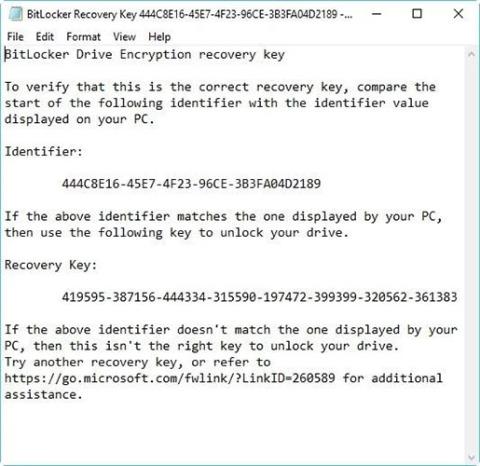
BitLocker는 Windows 10 Pro, Enterprise 및 Education 사용자가 사용할 수 있는 전체 디스크 암호화 도구입니다. 이를 사용하여 하드 드라이브의 내용을 엿보는 눈으로부터 멀리 잠그고 거의 깨지지 않는 수학 링크 보안으로 안전하게 유지할 수 있습니다.
BitLocker는 암호화 키 역할을 하는 강력하고 고유한 비밀번호 로 드라이브를 보호합니다 . 하지만 BitLocker 비밀번호를 잊어버리면 어떻게 되나요? 데이터를 영원히 잃게 될까요?
다행히 Bitlocker 복구 키를 사용하여 드라이브를 다시 잠금 해제할 수 있습니다. Windows 10 및 Microsoft 계정에서 BitLocker 복구 키를 찾는 방법은 다음과 같습니다.
BitLocker 복구 키란 무엇입니까?
Microsoft 복구 키 또는 Windows 복구 키라고도 하는 BitLocker 복구 키는 BitLocker 암호화가 특정 드라이브에 설정될 때 자동으로 생성되는 특수 키입니다.
BitLocker 복구 키는 아래와 같이 BitLocker 복구 키 444C8E16-45E7-4F23-96CE-3B3FA04D2189.BEK 라는 .BEK 파일에 저장됩니다 .
BitLocker 복구 키
BitLocker 복구 키 형식: 419595-387156-44334-315590-197472-399399-320562-361383.
BitLocker 복구 키는 BitLocker 암호를 잊어버렸거나 BitLocker 암호가 작동하지 않는 경우 BitLocker 암호화된 드라이브의 잠금을 해제하는 데 사용됩니다.
BitLocker 복구 키를 어디서, 어떻게 찾을 수 있나요?
Microsoft의 BitLocker 드라이브 암호화에서는 항상 설치 중에 BitLocker 복구 키를 저장해야 합니다. Microsoft 계정으로 온라인에 저장하거나, USB에 저장하거나, 파일로 저장하거나, 인쇄하는 등의 방법으로 복구 키를 찾을 수 있습니다. 따라서 다양한 방법으로 복구 키를 찾을 수 있습니다.
BitLocker 복구 키를 찾는 방법은 무엇입니까? 다음 6가지 방법을 참고하세요.
옵션 1: Microsoft 계정에서
Microsoft 계정으로 온라인에 저장된 복구 키를 검색하려면 웹사이트 https://account.microsoft.com/devices/recoverykey ( 이전 http://windows.microsoft.com/recoverykey )를 방문하세요.
Microsoft 계정으로 로그인하면 복구 키가 표시됩니다.
옵션 2: USB에서 BitLocker 복구 키 찾기
BitLocker 복구 키를 찾으려면 USB를 컴퓨터에 연결하고 살펴보세요.
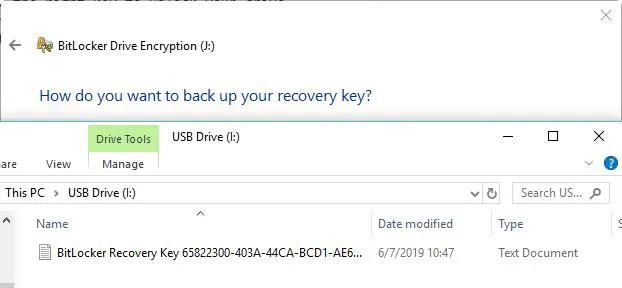
USB에서 BitLocker 복구 키 찾기
옵션 3: txt 파일에서 BitLocker 복구 키 찾기
BitLocker 복구 키는 컴퓨터에 txt 파일 로 저장할 수 있습니다 . 아직 삭제하지 않았다면 컴퓨터에서 BitLocker Recovery Key.txt를 검색하세요.
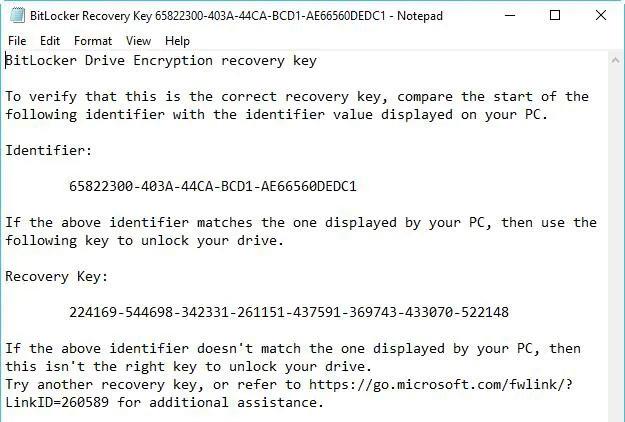
txt 파일에서 BitLocker 복구 키를 찾습니다.
BitLocker Recovery Key.txt 파일을 삭제한 경우 무료 데이터 복구 소프트웨어인 iBoysoft Data Recovery를 다운로드하여 지금 컴퓨터를 검사하여 복원하세요.
옵션 4: 문서에서 BitLocker 복구 키 찾기
"Microsoft Print to PDF"를 사용하여 BitLocker 복구 키를 인쇄한 경우 컴퓨터에서 pdf 파일을 검색하세요 .

문서에서 BitLocker 복구 키를 찾으세요.
Windows 검색 기능을 사용하여 해당 PDF 파일을 찾을 수 없는 경우 무료 데이터 복구 소프트웨어인 iBoysoft Data Recovery를 다운로드하여 지금 컴퓨터를 스캔하여 손실된 PDF 파일을 복구하세요.
옵션 5: Active Directory에서 BitLocker 복구 키 찾기
도메인 사용자인 경우 BitLocker 복구 키가 AD(Active Directory) 에 저장될 수 있습니다 . 이를 받으려면 관리자에게 문의하세요.
BitLocker 복구 암호 뷰어는 AD(Active Directory)에 저장된 BitLocker 복구 키를 찾고 볼 수 있습니다.
Active Directory에서 BitLocker 복구 키를 보는 방법:
옵션 6: Azure Active Directory 계정에서
Azure Active Directory 계정으로 로그인하는 업무용 PC의 경우 Microsoft Azure 계정의 장치 정보를 확인하고 복구 키를 받으세요.
BitLocker 복구 키가 올바른지 확인하는 방법
BitLocker 복구 키가 올바른지 확인하려면 전체 BitLocker 복구 키 식별자의 시작 부분을 복구 키 ID 값과 비교하세요. 아래 예를 참조하세요.

키 비교
BitLocker 복구 키 ID는 BitLocker 복구 키를 식별하는 코드입니다. BitLocker 복구 키 ID가 드라이브에 표시된 ID와 일치하면 드라이브 잠금을 해제할 수 있습니다.
BitLocker 복구 키 ID가 드라이브에 표시된 ID와 일치하지 않으면 BitLocker 복구 키가 이 드라이브와 일치하지 않으며 드라이브 잠금을 해제할 수 없습니다. 이 경우 올바른 BitLocker 복구 키를 찾아야 합니다.
BitLocker 복구 키 ID 값을 찾는 방법은 무엇입니까?
BitLocker로 암호화된 운영 체제 볼륨의 경우 BitLocker 복구 키 ID가 BitLocker 복구 화면에 표시됩니다.
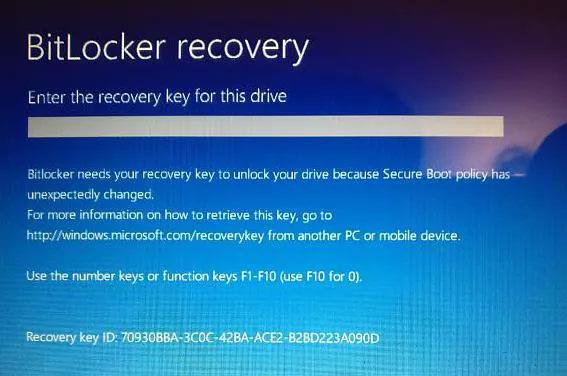
BitLocker 복구 키 ID 값 찾기
BitLocker 암호화된 데이터 드라이브의 경우 사용자가 "추가 옵션"을 클릭 한 다음 마법사에 복구 키를 입력하여 BitLocker 암호화된 드라이브의 잠금을 해제하면 BitLocker 복구 키 ID가 표시됩니다 .
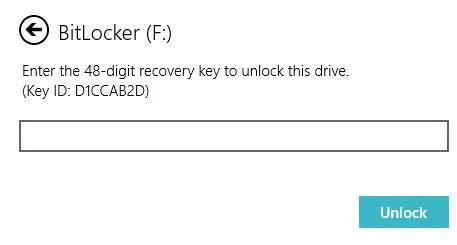
복구 키를 입력하세요
BitLocker 복구 키 ID를 사용하여 드라이브 잠금을 해제하는 방법
BitLocker 복구 키 ID는 BitLocker 복구 키 식별 코드일 뿐이며 BitLocker 암호화 드라이브의 잠금을 해제할 수 없습니다. 이 경우에도 키 ID로 BitLocker 복구 키를 찾아야 합니다.
키 ID로 BitLocker 복구 키를 얻는 방법
BitLocker 복구 키 txt 파일을 찾을 수 있거나 Microsoft, AD 또는 Azure AD 계정에 BitLocker 복구 키를 저장한 경우 키 ID로 정확한 BitLocker 복구 키를 찾을 수 있습니다. 그렇지 않으면 BitLocker 복구 키를 얻을 수 있는 방법이 없습니다.
Chrome OS는 사용자가 Chromebook을 별도의 화면이나 TV에 연결할 수 있는 다양한 방법을 지원합니다.
iTop Data Recovery는 Windows 컴퓨터에서 삭제된 데이터를 복구하는 데 도움이 되는 소프트웨어입니다. 이 가이드에서는 iTop Data Recovery 사용 방법에 대해 자세히 설명합니다.
느린 PC와 Mac의 속도를 높이고 유지 관리하는 방법과 Cleaner One Pro와 같은 유용한 도구를 알아보세요.
MSIX는 LOB 애플리케이션부터 Microsoft Store, Store for Business 또는 기타 방법을 통해 배포되는 애플리케이션까지 지원하는 크로스 플랫폼 설치 관리자입니다.
컴퓨터 키보드가 작동을 멈춘 경우, 마우스나 터치 스크린을 사용하여 Windows에 로그인하는 방법을 알아보세요.
다행히 AMD Ryzen 프로세서를 실행하는 Windows 컴퓨터 사용자는 Ryzen Master를 사용하여 BIOS를 건드리지 않고도 RAM을 쉽게 오버클럭할 수 있습니다.
Microsoft Edge 브라우저는 명령 프롬프트와 같은 명령줄 도구에서 열 수 있도록 지원합니다. 명령줄에서 Edge 브라우저를 실행하는 방법과 URL을 여는 명령을 알아보세요.
이것은 컴퓨터에 가상 드라이브를 생성하는 많은 소프트웨어 중 5개입니다. 가상 드라이브 생성 소프트웨어를 통해 효율적으로 파일을 관리해 보세요.
Microsoft의 공식 Surface 하드웨어 테스트 도구인 Surface Diagnostic Toolkit을 Windows Store에서 다운로드하여 배터리 문제 해결 등의 필수 정보를 찾으세요.
바이러스가 USB 드라이브를 공격하면 USB 드라이브의 모든 데이터를 "먹거나" 숨길 수 있습니다. USB 드라이브의 숨겨진 파일과 폴더를 표시하는 방법은 LuckyTemplates의 아래 기사를 참조하세요.








